とっちゃん@nyanco! です。
パソコンをスマホでリモート操作する時に悩みがありました。
リモート先に接続するのに毎回時間がかかるんですよね…
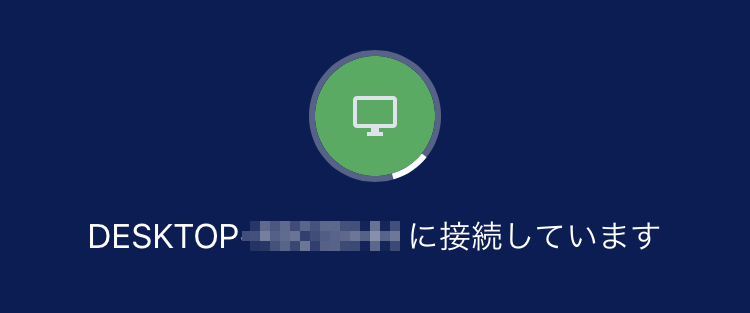
この画面で結構待たされるのです…
▼リモート操作に関する記事はこちら
私が良くする作業パターンの一例を挙げますと、
- リモート先に接続してスマホからRPAの自動作業の指示を出す
- 終わったらスマホにメール通知が来る
- 再度リモート先に接続してシャットダウンさせる
このリモート先に接続をする度に数秒~数十秒待たされるのがプチストレスになってきまして。
RPAの自動作業にかかる時間は大体5~10分程度なので、RPA実行後、10分後くらいに自動シャットダウンできるようになれば上記の作業が一手間で済むのになぁと思いながら何か方法はないかな~と模索していたところ、
ありました!
結論、以前にリモート操作時に簡単にシャットダウンできるように作ったバッチファイルを少しカスタムするだけでOKでした!
▼バッチファイルで簡単シャットダウンな記事
前回の記事では即時シャットダウンさせたかったので、バッチファイルの内容は下記のように記述していました。
shutdown.exe /s /t 0
前回記事にも書いてましたが、末尾の「t 0」というのが「0秒=即時」という命令なので、ここを希望する時間に変更するだけでやりたいことができちゃいました!
今回は、バッチファイル実行後「10分後」に自動シャットダウンさせたかったので、下記のようにカスタム。
shutdown.exe /s /t 600
10分なのに600??なんで??と思うかもですが、「秒」に換算しているだけです。
ちなみに…
1分なら60
5分なら300
10分なら600
20分なら1200
30分なら1800
60分なら3600
…
といった感じで、希望する分数に60をかけてやれば良いだけです。
実行すると、下記のようなウィンドウが画面真ん中に現れます。
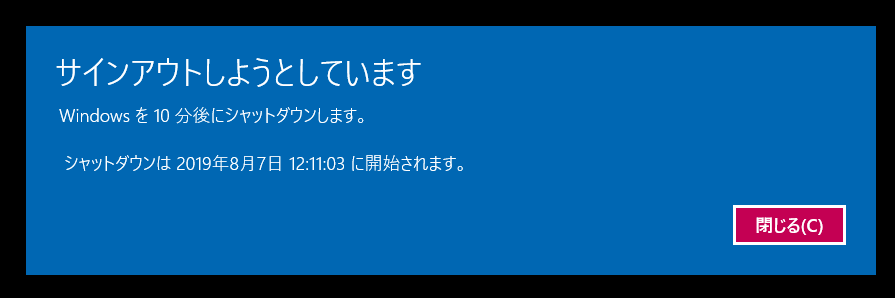
特に「閉じる」ボタンをクリックしなくても、時間になればシャットダウンされます。
注意点としては、作業途中で未保存のデータがあると「保存しますか?」ダイアログが出てシャットダウンができません。
何か作業した後に使う時は立ち上げていたアプリやウィンドウを全て閉じてからバッチファイルを実行するようにしましょう。
ちょっとしたことですが、リモート操作が快適になりました♪
おまけ
やっぱり10分後シャットダウンやめたい!という時用にキャンセル用のバッチファイルも用意しておくと安心です。
shutdown.exe /a
上記の記述で、実行するとシャットダウン命令が解除されるバッチファイルとなります。
ちなみに私のパソコンのデスクトップにはこんな感じでシャットダウン系のバッチファイルを並べています♪
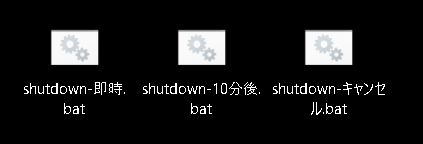
今回は以上となります。
最後まで読んでいただきましてありがとうございました!
それではまた〜✧٩(ˊωˋ*)و✧

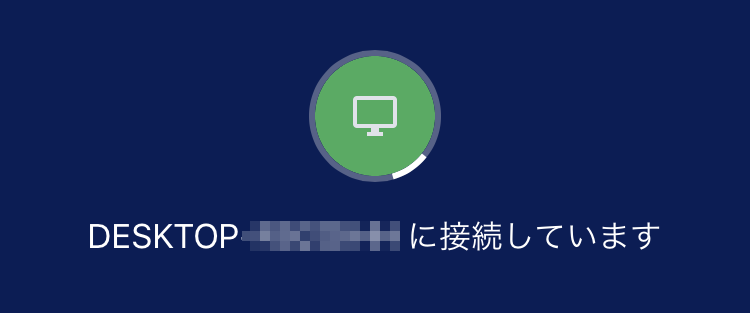
コメント